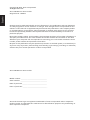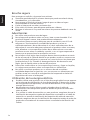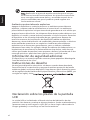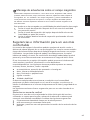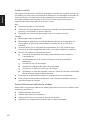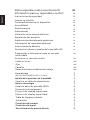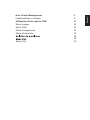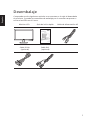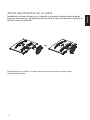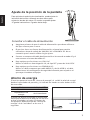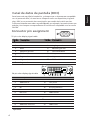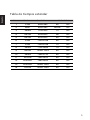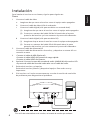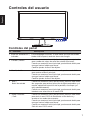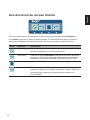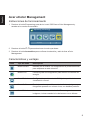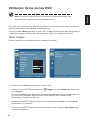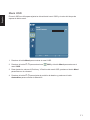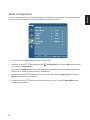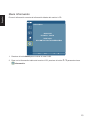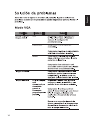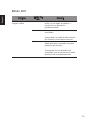Acer E2400HY Manual de usuario
- Categoría
- Televisores
- Tipo
- Manual de usuario
El Acer E2400HY es un monitor LCD de 24 pulgadas con una resolución de pantalla de 1920 x 1080 píxeles, una relación de contraste de 1000:1 y un tiempo de respuesta de 5 milisegundos. Ofrece una imagen clara y nítida con colores vibrantes, ideal para juegos, películas y aplicaciones multimedia. Con su diseño delgado y elegante, el E2400HY es una excelente opción para cualquier configuración de escritorio o entretenimiento en el hogar.
El Acer E2400HY es un monitor LCD de 24 pulgadas con una resolución de pantalla de 1920 x 1080 píxeles, una relación de contraste de 1000:1 y un tiempo de respuesta de 5 milisegundos. Ofrece una imagen clara y nítida con colores vibrantes, ideal para juegos, películas y aplicaciones multimedia. Con su diseño delgado y elegante, el E2400HY es una excelente opción para cualquier configuración de escritorio o entretenimiento en el hogar.

























-
 1
1
-
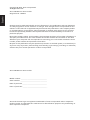 2
2
-
 3
3
-
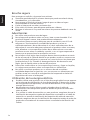 4
4
-
 5
5
-
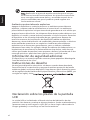 6
6
-
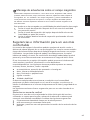 7
7
-
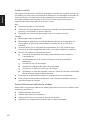 8
8
-
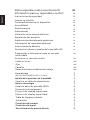 9
9
-
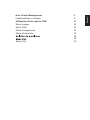 10
10
-
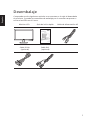 11
11
-
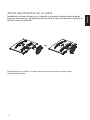 12
12
-
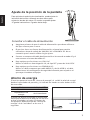 13
13
-
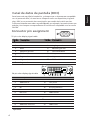 14
14
-
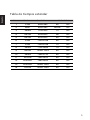 15
15
-
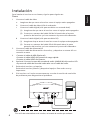 16
16
-
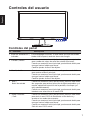 17
17
-
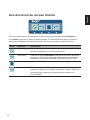 18
18
-
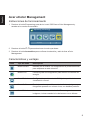 19
19
-
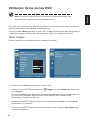 20
20
-
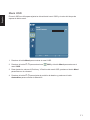 21
21
-
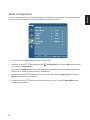 22
22
-
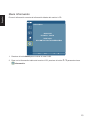 23
23
-
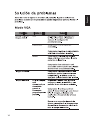 24
24
-
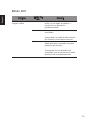 25
25
Acer E2400HY Manual de usuario
- Categoría
- Televisores
- Tipo
- Manual de usuario
El Acer E2400HY es un monitor LCD de 24 pulgadas con una resolución de pantalla de 1920 x 1080 píxeles, una relación de contraste de 1000:1 y un tiempo de respuesta de 5 milisegundos. Ofrece una imagen clara y nítida con colores vibrantes, ideal para juegos, películas y aplicaciones multimedia. Con su diseño delgado y elegante, el E2400HY es una excelente opción para cualquier configuración de escritorio o entretenimiento en el hogar.